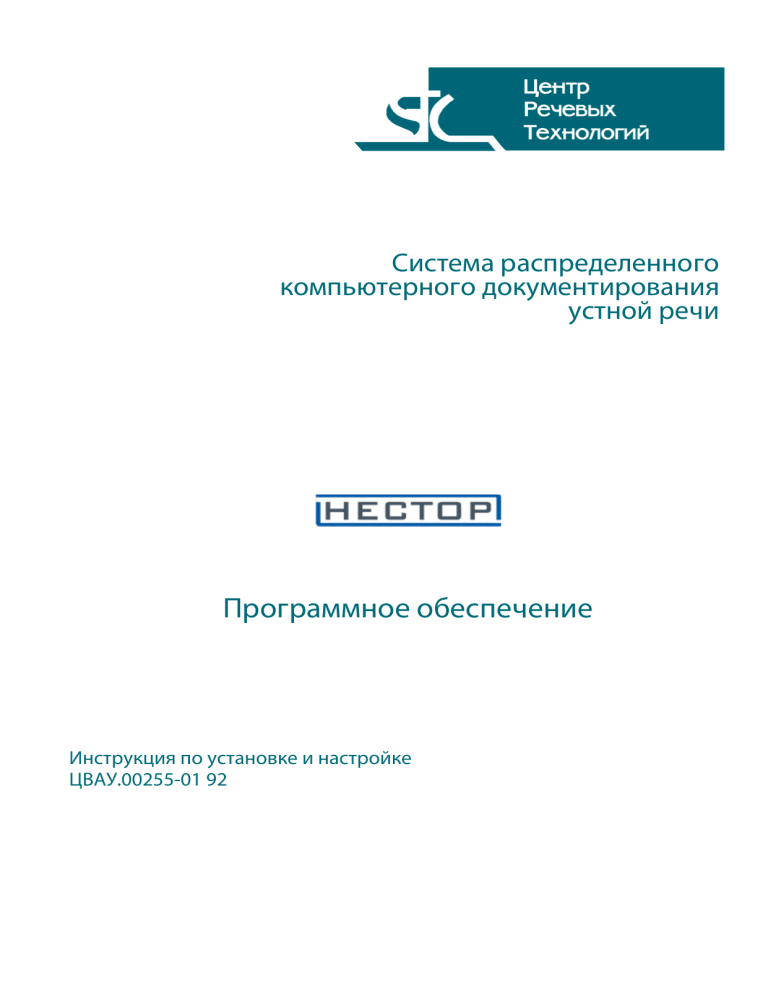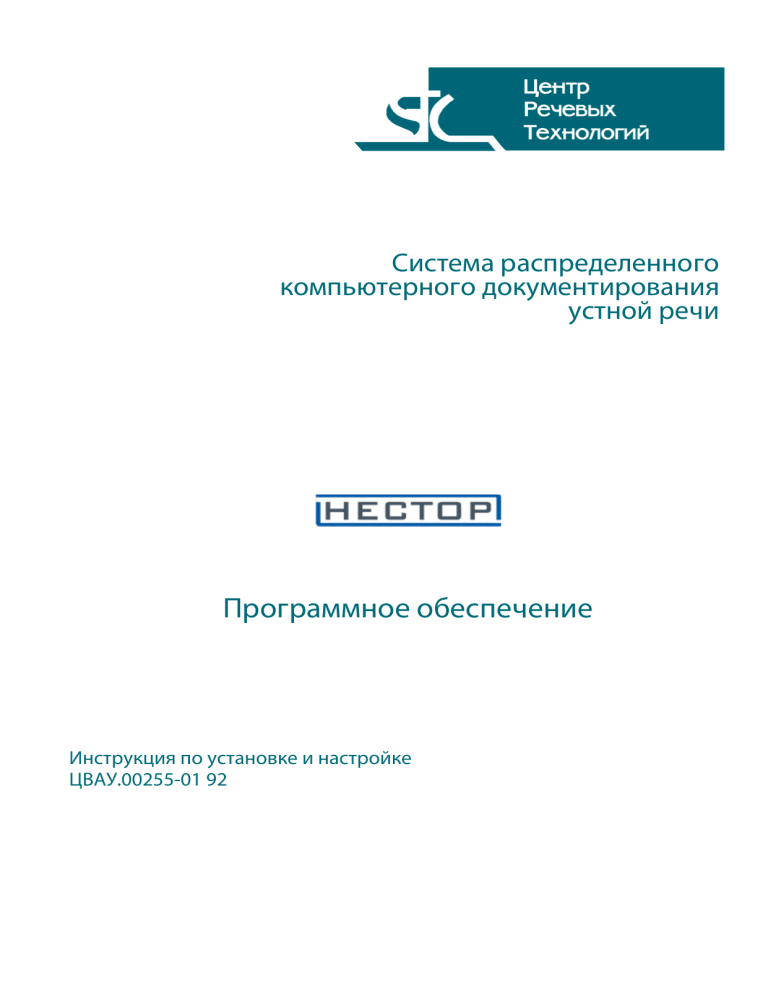
Инструкция по установке и настройке
Система распределенного
компьютерного документирования
устной речи
Программное обеспечение
Инструкция по установке и настройке
ЦВАУ.00255-01 92
СОДЕРЖАНИЕ
ВВЕДЕНИЕ ................................................................................................................................................................. 4
Общие положения...................................................................................................................................................................................................4
Структура инструкции..........................................................................................................................................................................................4
Соглашения и обозначения..............................................................................................................................................................................4
Термины и определения.....................................................................................................................................................................................5
1
НАЗНАЧЕНИЕ................................................................................................................................................... 6
2
СОСТАВ ДИСТРИБУТИВА.............................................................................................................................. 7
3
ПОДГОТОВКА РАБОЧИХ МЕСТ.................................................................................................................... 8
3.1
3.2
3.3
4
УСТАНОВКА И НАСТРОЙКА ОБЩЕГО ПРОГРАММНОГО ОБЕСПЕЧЕНИЯ ......................................... 9
4.1
4.2
4.2.1
4.2.2
4.3
5
Установка операционной системы ............................................................................................................................................8
Установка программного обеспечения аппаратных средств компьютеров...............................................8
Установка плат ввода-вывода звука и видеоизображения.......................................................................................8
Установка обеспечивающих программ...................................................................................................................................9
Установка и настройка Microsoft SQL Server 2005 ........................................................................................................11
Установка Microsoft SQL Server 2005 .......................................................................................................................................................................... 11
Настройка Microsoft SQL Server 2005......................................................................................................................................................................... 18
Установка текстового процессора..........................................................................................................................................21
УСТАНОВКА СПЕЦИАЛЬНОГО ПРОГРАММНОГО ОБЕСПЕЧЕНИЯ СИСТЕМЫ................................ 24
5.1
5.1.1
5.1.2
5.1.3
5.1.4
5.2
5.2.1
5.2.2
5.2.3
5.3
5.4
5.5
5.6
5.7
5.8
Установка и настройка программного компонента Сервер................................................................................24
Установка программного обеспечения электронного ключа HASP .................................................................................................... 24
Установка программного компонента Сервер................................................................................................................................................ 26
Настройка подключения к базе данных ................................................................................................................................................................. 29
Настройка компьютера СРМ Сервер..................................................................................................................................................................... 30
Установка и настройка программного компонента Сервис записи...............................................................31
Установка компонента Сервис записи ................................................................................................................................................................. 31
Настройка подключения к базе данных ................................................................................................................................................................. 35
Настройка компонента Сервис записи ................................................................................................................................................................ 37
Установка и настройка программного модуля импорта.........................................................................................39
Установка и настройка программного комплекса АРМ Администратора .................................................42
Установка и настройка программного комплекса АРМ Стенографиста .....................................................46
Установка и настройка резервирования............................................................................................................................50
Установка и настройка программного компонента АРМ хроники..................................................................56
Установка и настройка компонента Сервис «Конференц-система» ...............................................................59
ВВЕДЕНИЕ
ВВЕДЕНИЕ
Общие положения
Данная инструкция предназначена для должностных лиц, осуществляющих установку и настройку
программного обеспечения (ПО) системы распределенного компьютерного документирования (записи
и стенографирования) устной речи «Нестор» (далее – система Нестор).
Настоящая инструкция содержит описание действий по установке и настройке, как общего, так и
специального программного обеспечения системы.
Инструкция не заменяет учебную, справочную литературу, руководства от производителя
операционной системы и прочие источники информации, освещающие работу с операционной
системой и её графическим пользовательским интерфейсом.
Структура инструкции
Инструкция состоит из пяти разделов.
В разделе 1 приведено назначение системы.
В разделе 2 приведена структура дистрибутива системы.
В разделе 3 описывается порядок предварительной подготовки рабочих мест системы.
В разделе 4 дано описание установки и настройки общего программного обеспечения.
В разделе 5 дано описание порядка установки и настройки специального программного
обеспечения системы.
Соглашения и обозначения
В инструкции приняты следующие типографские соглашения:
Формат
Обычный
Курсив
Значение
Основной текст инструкции
Применяется для выделения первого появления термина, значение которого
поясняется здесь же или даётся в подразделе «Термины и определения».
Также применяется для привлечения внимания пользователя и оформления
примечаний.
Полужирный
Применяется для написания наименований заголовков окон и вкладок в них,
имён команд, кнопок и других управляющих элементов окон (переключателей,
селекторных кнопок), а также наименований полей ввода, раскрывающихся
списков и других информационных элементов интерфейса.
Полужирный
курсив
Применяется для написания наименований папок, файлов различного типа и
путей доступа к ним.
Словосочетание «щелчок мышью» применяется для обозначения однократного, а «двойной
щелчок» – быстрого двукратного нажатия на левую кнопку манипулятора типа «мышь».
Словосочетание «нажать кнопку (или нажать на кнопку)» означает: «навести указатель мыши на
кнопку, и выполнить щелчок мышью».
4
ВВЕДЕНИЕ
Выбор меню показан при помощи стрелки , например, текст Файл Выход , должен пониматься
так: выбрать меню Файл , затем подменю Выход из меню Файл .
Термины и определения
В инструкции используются следующие термины и определения.
Системный администратор: должностное лицо организации, специалист по обслуживанию
программных и технических средств отвечающий за работу системы Нестор в штатном режиме.
База данных (БД): поименованная, целостная совокупность данных, которая отображает состояние
объектов и их отношений в данной предметной области.
Данные: информация, представленная в виде, пригодном для обработки автоматическими
средствами, например, компьютером при возможном участии человека.
Общее программное обеспечение (ОПО): часть программного обеспечения, разработанного вне
связи с созданием системы Нестор. ОПО представляет собой совокупность программ общего
назначения, предназначенных для организации вычислительного процесса и решения часто
встречающихся задач обработки информации.
Специальное программное обеспечение (СПО): часть программного обеспечения, разработанного
при создании системы Нестор.
Специализированное рабочее место (СРМ): комплекс технических и программных средств,
предназначенный для выполнения определенных функций в автоматическом режиме в основном без
участия пользователей.
Автоматизированное рабочее место (АРМ): индивидуальный комплекс технических и
программных средств, предназначенный для автоматизации выполнения пользователем определенных
функций и обеспечивающий подготовку, редактирование, поиск, выдачу на экран и печать необходимых
ему документов и данных.
Пользователь: сотрудник организации, участвующий в функционировании системы Нестор или
использующий результаты её функционирования.
Конференц-система: аппаратно-программный комплекс, предназначенный для проведения
мероприятий на объекте в соответствии с регламентом и являющийся источником звуковых файлов.
5
Назначение
1
Назначение
Программное обеспечение системы распределенного компьютерного документирования (записи и
стенографирования) устной речи Нестор предназначено для автоматизации процесса документирования
(протоколирования в реальном и отложенном режиме времени) устных выступлений, заседаний, собраний
и конференций, проводимых органами исполнительной, законодательной и судебной власти, а также
общественными и коммерческими организациями.
6
Состав дистрибутива
2
Состав дистрибутива
Программное обеспечение системы Нестор распространяется в форме дистрибутива, записанного
на оптический (CD, DVD) носитель информации.
В общем случае дистрибутив содержит программы инициализации аппаратной части (драйверы плат
ввода-вывода звука, видеоизображения, электронного ключа HASP), программы-установщики (для выбора
режимов и параметров установки) и набор специальных файлов, содержащих отдельные части
программного обеспечения системы (так называемые пакеты).
Дистрибутивный диск, входящий в комплект поставки системы Нестор, содержит:
Драйверы плат ввода-вывода звука и видеоизображения.
Драйвер электронного ключа HASP.
Общее программное обеспечение:
•
•
•
•
•
•
•
Windows Installer 3.1;
.NET Framework 2.0 SP1;
Microsoft Visual C++ 2005 Redistributable;
Microsoft SQL Server 2005 Express Edition;
пакет мультимедийных кодеков MicrosoftMpeg4Encoder;
менеджер управления лицензиями HASP License Manager;
программа
для
отслеживания
использования
защищенного
приложения
в
сети
AKS Monitor;
•
обновление KB908002, которое позволяет управляемым надстройкам, созданным с
помощью Visual Studio 2005, работать в Microsoft Office 2003;
•
MDAC 2.81.
Специальное программное обеспечение системы Нестор:
•
•
•
•
•
•
•
•
•
программный компонент Сервер;
программный компонент Сервис записи;
программный компонент Импортирование;
программный комплекс АРМ Администратора;
программный компонент Поддержка резервирования;
программный компонент Модуль резервирования;
программный комплекс АРМ Стенографиста;
программный компонент Ведение хроники;
программный компонент Сервис «Конференц-система».
7
Подготовка рабочих мест
3
Подготовка рабочих мест
3.1 Установка операционной системы
На все компьютеры системы (кроме сервера) рекомендуется установить операционную систему
Microsoft® Windows XP Russian (service pack 2 или 3), используя соответствующий лицензионный
дистрибутивный диск и штатные средства установки операционной системы (в комплект поставки системы
Нестор не входит).
На сервер рекомендуется установить операционную систему Microsoft® Windows Server 2003 service
pack 1 или выше (в комплект поставки системы Нестор не входит).
3.2 Установка программного обеспечения аппаратных средств компьютеров
Для всех аппаратных средств компьютеров (в частности для звуковых и сетевых карт) необходимо
установить соответствующие драйверы и другое программное обеспечение, используя мастеров
установки оборудования и программ, а также прилагаемые к аппаратным средствам дистрибутивные
диски.
Компьютеры системы Нестор следует объединить в единую локальную вычислительную сеть (ЛВС),
поддерживающую протокол TCP/IP.
3.3 Установка плат ввода-вывода звука и видеоизображения
Установка на компьютеры специализированных рабочих мест (СРМ) Станции записи плат вводавывода звука и видеоизображения, их подключение к источникам информации осуществляется в
соответствии с прилагаемой к ним технической документацией.
После установки в компьютер конкретной платы необходимо с дистрибутивного диска, входящего в
комплект поставки системы Нестор, установить соответствующий ей драйвер, следуя указаниям мастера
установки оборудования.
8
Установка и настройка общего программного обеспечения
4
Установка и настройка общего программного обеспечения
4.1 Установка обеспечивающих программ
Для инсталляции и успешной работы специального программного обеспечения системы Нестор на
все компьютеры системы необходимо предварительно установить обеспечивающие программы общего
назначения:
•
•
•
Windows Installer 3.1;
.NET Framework 2.0 SP1;
Microsoft Visual C++ 2005 Redistributable.
Установку должен производить пользователь, обладающий на данном компьютере правами
администратора операционной системы.
Для установки запустите приложение
дистрибутивного диска системы Нестор.
Setup.exe,
находящееся
в
корневом
каталоге
Программа установки самостоятельно определит наличие на компьютере обеспечивающих
программ и, в случае их отсутствия, в качестве первого шага предложит установить их (рис. 1).
Если какие-либо программы были установлены ранее, их повторная установка не потребуется. При
этом установленные ранее компоненты в окне (рис. 1) отображаться не будут.
Рисунок 1 – Окно установки обеспечивающих программ
В окне (см. рис. 1) выберите пункт Установить и следуйте указаниям мастера установки.
В процессе установки программы Windows Installer 3.1 потребуется перезагрузить компьютер.
После перезагрузки для продолжения установки снова запустите приложение Setup.exe дистрибутивного
диска системы Нестор.
После установки необходимых обеспечивающих программ появится основное окно установки
программного обеспечения системы Нестор (рис. 2).
9
Установка и настройка общего программного обеспечения
Рисунок 2 – Основное окно установки программного обеспечения системы Нестор
Программа установки системы Нестор определяет наличие на компьютере уже установленных
компонентов. Для установленных компонентов цвет номера соответствующего пункта в окне установки
меняется с оранжевого на зеленый и выводится сообщение о том, что данный компонент уже установлен.
Отдельные компоненты зависят от наличия на компьютере других компонентов, поэтому пункт,
связанный с их установкой становится активным только после установки обеспечивающего компонента.
10
Установка и настройка общего программного обеспечения
4.2 Установка и настройка Microsoft SQL Server 2005
4.2.1 Установка Microsoft SQL Server 2005
Перед установкой программного компонента Сервер на компьютер специализированного рабочего
места Сервер (основной и резервный, если он предусматривается) системы Нестор требуется установить
систему управления базами данных (СУБД) Microsoft SQL Server 2005 Express Edition.
Для установки необходимо:
В окне установки системы Нестор (см. рис. 2) выбрать пункт Microsoft SQL Server 2005 Express
Edition .
Согласиться с условиями лицензионного соглашения (отметив пункт I accept the licensing terms
and conditions ) и нажать кнопку Next > (рис. 3).
Рисунок 3 – Лицензионное соглашение
В следующем окне нажать кнопку Install и дождаться окончания установки предваряющего
инсталляцию Microsoft SQL Server программного обеспечения (рис. 4).
11
Установка и настройка общего программного обеспечения
Рисунок 4 – Установка программного обеспечения, предваряющего инсталляцию Microsoft SQL Server
В окне приветствия мастера установки Microsoft SQL Server нажать кнопку Next > (рис. 5).
12
Установка и настройка общего программного обеспечения
Рисунок 5 – Окно мастера установки Microsoft SQL Server
После успешной проверки возможных проблем инсталляции нажать кнопку Next > (рис. 6).
Рисунок 6 – Успешное завершение проверки возможных проблем
В окне регистрации (рис. 7) ввести название организации, имя пользователя и нажать кнопку Next > .
13
Установка и настройка общего программного обеспечения
Рисунок 7– Окно регистрации Microsoft SQL Server
В следующем окне (рис. 8) принять предлагаемые по умолчанию варианты и нажать кнопку Next > .
Рисунок 8 – Вариант установки Microsoft SQL Server
В следующем окне (рис. 9) ввести и подтвердить пароль системного администратора, от имени
которого будут производиться обращения к Microsoft SQL Server и нажать кнопку Next > .
14
Установка и настройка общего программного обеспечения
Рисунок 9 – Ввод пароля для доступа к Microsoft SQL Server
В следующем окне (рис. 10) не выставляя флагов нажать кнопку Next > .
Рисунок 10 – Варианты отчета об установке Microsoft SQL Server
В следующем окне (рис. 11) проверить подлежащие установке компоненты. Если все компоненты
заданы правильно, нажать кнопку Install , в противном случае нажать кнопку < Back и изменить параметры.
15
Установка и настройка общего программного обеспечения
Рисунок 11 – Запуск инсталляции выбранных компонентов
В следующем окне наблюдать за ходом инсталляции (рис. 12).
Рисунок 12 – Процесс инсталляции Microsoft SQL Server
16
Установка и настройка общего программного обеспечения
По окончании инсталляции нажать кнопку Next >> , а в следующем окне кнопку Finish (рис. 13).
Рисунок 13 – Завершение инсталляции Microsoft SQL Server
17
Установка и настройка общего программного обеспечения
4.2.2 Настройка Microsoft SQL Server 2005
Работа системы Нестор требует выполнения дополнительных настроек Microsoft SQL Server 2005.
Настройку параметров запуска SQL Server Browser выполнить в следующем порядке:
Открыть приложение SQL Server Configuration Manager из меню Пуск Все программы Microsoft
SQL Server 2005
Configuration Tools.
Щелкнуть по строке SQL Server Browser правой кнопкой мыши и выбрать в контекстном меню пункт
Stop , либо нажать кнопку
на панель инструментов (рис. 14).
Рисунок 14 – SQL Server Configuration Manager. Остановка SQL Server Browser
Снова щелкнуть по строке SQL Server Browser правой кнопкой мыши и выбрать в контекстном меню
пункт Свойства (рис. 15).
Рисунок 15 – SQL Server Configuration Manager. Контекстное меню SQL Server Browser
На закладке Log on должны быть установлены параметры запуска от имени встроенной учетной
записи Built-in account и Network Service (рис. 16) .
Рисунок 16 – Параметры запуска от встроенной учетной записи
На закладке Service (рис. 17) установить автоматический режим запуска службы – Automatic .
18
Установка и настройка общего программного обеспечения
Рисунок 17 – Установка автоматического старта службы
После настройки параметров SQL Server Browser запустить службу, нажав кнопку
инструментов или выбрав пункт Start в контекстном меню (рис. 18).
на панели
Рисунок 18 – Запуск службы SQL Server Browser
Настроить сетевые подключения к Microsoft SQL Server 2005 следующим образом:
1. В окне SQL Server Configuration Manager раскрыть пункт SQL Server 2005 Network
Configuration (рис. 19).
Рисунок 19 – Раскрытие пункта SQL Server 2005 Network Configuration
19
Установка и настройка общего программного обеспечения
2. Выбрать подпункт Protocols for SQLEXPRESS (рис. 20).
Рисунок 20 – Выбор подпункта Protocols for SQLEXPRESS
3. В контекстном меню строки TCP/IP выбрать пункт Свойства (рис. 21).
Рисунок 21 – Выбор пункта Свойства в контекстном меню
4. На закладке Protocol окна свойств TCP/IP включить поддержку протокола TCP/IP (рис. 22).
Рисунок 22 – Поддержка TCP/IP включена
5. На закладке IP Addresses окна свойств TCP/IP указать порт 1433 для подключения клиентских
приложений к SQL Server по TCP/IP (рис. 23).
6. После настройки параметров сетевых подключений необходимо перезапустить службу SQL
Server
20
Установка и настройка общего программного обеспечения
Рисунок 23 – Определение порта для клиентских подключений
4.3 Установка текстового процессора
На компьютеры автоматизированных рабочих мест (АРМ) Администратор и Стенографист
необходимо установить текстовый процессор Microsoft® Office Word 2003, используя лицензионный
дистрибутивный диск Microsoft Office (в комплект поставки системы Нестор не входит).
При установке следует учесть следующие особенности:
1. Выбрать вид установки Выборочная установка и нажать кнопку Далее> (рис. 24).
Рисунок 24 – Выбор вида установки
21
Установка и настройка общего программного обеспечения
2. В окне выборочной установки (рис. 25) выбрать Word и Расширенная настройка приложений,
нажать кнопку Далее>.
Рисунок 25 – Окно выборочной установки
3. В окне расширенной настройки приложений открыть компонент Microsoft Office Word и там
включить Поддержка программирования .NET, выбрав пункт
– Запускать с моего
компьютера (рис. 3). Поддержка программирования .NET появится только в том случае, если
предварительно на компьютер был установлен компонент .NET Framework 2.0 SP1.
Рисунок 26 – Установка поддержки программирования .NET
22
Установка и настройка общего программного обеспечения
4. В окне расширенной настройки приложений открыть компонент Средства Office и там включить
Поддержка программирования Microsoft Forms 2.0 .NET, выбрав пункт
– Запускать с
моего компьютера (рис. 27). Нажать кнопку Далее> и следовать инструкциям мастера
установки Microsoft Office.
Рисунок 27 – Установка поддержки программирования Microsoft Forms 2.0 .NET
5. Если приложение Microsoft® Office Word 2003 уже установлено на данном компьютере:
Выбрать в меню Пуск пункты Настройка и Панель управления.
Дважды щелкнуть по значку Установка и удаление программ.
Найти в списке установленных программ пакет Microsoft Office и нажать кнопку Изменить.
Выбрать пункт Добавить или удалить компоненты и включить поддержку требуемых служб, как
описано выше.
23
Установка специального программного обеспечения системы
5
Установка специального программного обеспечения системы
Программные компоненты или комплексы, входящие в состав специального программного
обеспечения (СПО) системы Нестор, могут устанавливаться как на один, так и на разные компьютеры
системы, удовлетворяющие требованиям, изложенным в общем описании системы Нестор.
Установку должен производить пользователь, обладающий на данном компьютере правами
администратора операционной системы. Перед установкой СПО системы Нестор обязательна установка
обеспечивающих программ, описанная в разделе 4 Установка и настройка общего программного
обеспечения настоящей инструкции.
Отдельные компоненты зависят от наличия на компьютере других компонентов, поэтому пункт,
связанный с их установкой становится активным только после установки обеспечивающего компонента.
Программа установки СПО системы Нестор определяет наличие на компьютере уже установленных
компонентов. Она сообщает о них, меняя в окне установки цвет номера соответствующего пункта с
оранжевого на зеленый и выводя сообщение о том, что данный компонент уже установлен.
5.1 Установка и настройка программного компонента Сервер
Программный компонент Сервер устанавливается на компьютер специализированного рабочего
места Сервер (основной и резервный, если он предусматривается).
Для лицензирования компонентов системы используется HASP HL NET ключ. Ключ содержит
максимальное число одновременных запусков для каждого компонента, а также определяет перечень
дополнительных функций системы. Ключ подключается к USB порту компьютера основного СРМ Сервер.
На этот же компьютер устанавливаются:
•
•
•
драйвер HASP ключа;
сервис HASP License Manager для отслеживания использования лицензий;
утилита AKS Monitor для контроля работы HASP ключей.
5.1.1 Установка программного обеспечения электронного ключа HASP
Для установки драйвера HASP ключа, сервиса HASP License Manager и утилиты AKS Monitor
необходимо:
В окне установки (рис. 28) выбрать пункт 2 Сервер (Установить сервер).
Рисунок 28 – Пункт Сервер программы установки
В следующем окне (рис. 29) выбрать язык установки и нажать кнопку ОК .
Рисунок 29 – Окно выбора языка установки
24
Установка специального программного обеспечения системы
В окне приветствия (рис. 30) нажать кнопку Next > .
Рисунок 30 – Окно приветствия
Согласиться с условиями лицензионного соглашения (отметив пункт I accept the license
agreement ) и нажать кнопку Install (рис. 31).
Рисунок 31 – Окно лицензионного соглашения
Дождаться завершения установки (рис. 32).
Рисунок 32 – Процесс установки драйвера
25
Установка специального программного обеспечения системы
В окне с сообщением об успешной установке (рис. 33) нажать кнопку Finish .
Рисунок 33 – Сообщение об успешной установке
5.1.2 Установка программного компонента Сервер
После завершения установки программного обеспечения электронного ключа HASP, следует
произвести установку программного компонента Сервер в следующем порядке.
В окне приветствия программы установки (рис. 34) нажать кнопку Далее > .
Рисунок 34 – Окно приветствия
26
Установка специального программного обеспечения системы
В окне регистрации (рис. 35) ввести название организации, имя пользователя и нажать кнопку
Далее > .
Рисунок 35 – Окно регистрации
Прочитать текст лицензионного соглашения (рис. 36), отметить пункт Я принимаю условия
данного лицензионного соглашения и нажать кнопку Далее > .
Рисунок 36 – Окно лицензионного соглашения
В следующем окне (рис. 37) рекомендуется оставить заданный по умолчанию путь для размещения
файлов нажав кнопку Далее > , либо выбрать новый путь, нажав кнопку Обзор ….
27
Установка специального программного обеспечения системы
Рисунок 37 – Окно размещения файлов
Указать в каком качестве будет использоваться сервер (рис. 38) и нажать кнопку Далее > .
Рисунок 38 – Окно выбора типа сервера
Проверить параметры установки (рис. 39) и, если все параметры заданы правильно, нажать кнопку
Установка . В противном случае нажать кнопку < Назад и изменить параметры.
Рисунок 39 – Окно готовности к установке
Дождаться завершения процесса установки, в окне завершения установки (рис. 40) поставить флаг в
пункте Запустить Менеджер подключения и нажать кнопку Готово .
28
Установка специального программного обеспечения системы
Рисунок 40 – Окно завершения установки
5.1.3 Настройка подключения к базе данных
Настройка подключения к базе данных осуществляется при помощи менеджера подключения, в
окнах которого необходимо выполнить действия, перечисленные ниже.
Выбрать для подключения в нижнем окне SQL сервер и нажать кнопку Дальше > (рис. 41).
Рисунок 41 – Выбор предложенного SQL сервера
Выбрать Аутентификация с параметрами пользователя и пароля SQL Server , ввести имя
пользователя, пароль для подключения к базе данных и нажать кнопку Дальше > (рис. 42).
29
Установка специального программного обеспечения системы
Рисунок 42 – Ввод имени пользователя и пароля
В следующем окне (рис. 43) ввести имя создаваемой базы данных и нажать кнопку Дальше > .
Рисунок 43 – Ввод имени базы данных
После завершения установки программного компонента Сервер появится окно установки
программного обеспечения системы Нестор (рис. 44), где в пункте 2 Сервер будет выведено сообщение
Сервер уже установлен , а цвет номера пункта изменится на зеленый.
Рисунок 44 – Сообщение о том, что программный компонент Сервер уже установлен
5.1.4 Настройка компьютера СРМ Сервер
На всех компьютерах СРМ Сервер необходимо отключить брандмауэр Windows. Для этого, отрыть
окно Брандмауэр Windows: (Пуск
Панель управления
Брандмауэр Windows ), на вкладке Общие
выбрать Выключить (не рекомендуется) и нажать кнопку ОК (рис. 45).
30
Установка специального программного обеспечения системы
Рисунок 45 – Отключение брандмауэра Windows
При установке основного и резервного серверов создаются открытые для общего сетевого доступа
папки C:\nestor_share. В этих папках хранятся фонограммы мероприятий, расшифровки фрагментов,
итоговые стенограммы и другие данные системы Нестор.
Системный администратор должен настроить доступ к папкам так, чтобы со всех компьютеров, на
которых установлены компоненты системы был обеспечен доступ на чтение и изменение к данным папкам.
5.2 Установка и настройка программного компонента Сервис записи
5.2.1 Установка компонента Сервис записи
Перед установкой необходимо запустить СРМ Сервер и выполнить предварительную установку
обеспечивающих программ, как указано в разделе 4 Установка и настройка общего программного
обеспечения настоящей инструкции.
Для установки программного компонента Сервис записи следует:
В окне установки (рис. 46) выбрать пункт 3 Сервис записи (Установить сервис записи).
Рисунок 46 – Выбор установки сервиса записи
В окне приветствия программы установки (рис. 47) нажать кнопку Далее > .
31
Установка специального программного обеспечения системы
Рисунок 47 – Окно приветствия
В окне регистрации (рис. 48) ввести название организации, имя пользователя и нажать кнопку
Далее > .
Рисунок 48 – Окно регистрации
В следующем окне (рис. 49) прочитать текст лицензионного соглашения, отметить пункт Я
принимаю условия данного лицензионного соглашения и нажать кнопку Далее > .
32
Установка специального программного обеспечения системы
Рисунок 49 – Окно лицензионного соглашения
В следующем окне (рис. 50), при необходимости, отметить флагом пункт Установить Сервис
видеозаписи , оставить заданный по умолчанию путь для размещения файлов и нажать кнопку Далее > .
Рисунок 50 – Окно размещения файлов
В следующем окне (рис. 51) указать учетную запись и пароль пользователя, от имени которого будет
запускаться сервис копирования. Пользователь должен обладать правами, достаточными для запуска
служб на данном компьютере. Имя пользователя указывается с явным указанием домена (« .\имя
пользователя» если домен отсутствует). Пользователь, от имени которого запускаются службы на станции
записи, должен обладать правами на чтение и изменение в отношении папок nestor_share на основном и
резервном серверах. Нажать кнопку Далее > .
33
Установка специального программного обеспечения системы
Рисунок 51 – Окно настройки сервиса копирования
Задать период копирования фонограмм на сервер (по умолчанию установлено 15 секунд) и нажать
кнопку Далее > (рис. 52).
Рисунок 52 – Окно настройки системы
Установить флаг Использовать сетевой ключ и указать имя сервера, на котором установлен hasp
ключ, если компоненты Сервер и Сервис записи установлены на разных компьютерах (рис. 53). Если эти
компоненты установлены на одном компьютере, флаг следует убрать. Нажать кнопку Далее > .
Рисунок 53 – Окно настройки параметров защиты
34
Установка специального программного обеспечения системы
В следующем окне (рис. 54) проверить параметры установки. Если все параметры заданы правильно,
нажать кнопку Установка , в противном случае нажать кнопку < Назад и изменить параметры.
Рисунок 54 – Окно готовности к установке
Дождаться завершения процесса установки, в окне завершения установки (рис. 55) поставить флаг
Запустить Менеджер подключения и нажать кнопку Готово .
Рисунок 55 – Окно завершения установки
5.2.2 Настройка подключения к базе данных
Настройка подключения к базе данных осуществляется при помощи менеджера подключения, в
окнах которого необходимо выполнить действия, перечисленные ниже.
В верхнем поле указать сетевой путь к установленному ранее (см. п. 4.2 настоящей инструкции) SQL
серверу и нажать кнопку Дальше > (рис. 56).
35
Установка специального программного обеспечения системы
Рисунок 56 – Окно выбора SQL сервера
В следующем окне выбрать в нижнем поле базу данных для подключения и нажать кнопку Дальше >
(рис. 57);
Рисунок 57 – Выбор базы данных для подключения
В окне с сообщением об успешном подключении к базе данных нажать кнопку Готово (рис. 58).
Рисунок 58 – Сообщение об успешном подключении к базе данных
36
Установка специального программного обеспечения системы
5.2.3 Настройка компонента Сервис записи
Для нормальной работы компонента Сервис записи на компьютере СРМ Станция записи
необходимо настроить брандмауэр Windows:
Отрыть окно Брандмауэр Windows (Пуск
Панель управления
Брандмауэр Windows );
Перейти на вкладку Исключения и нажать кнопку Добавить программу (рис. 59);
Рисунок 59 – Вкладка Исключения
В окне Добавление программы нажать кнопку Обзор... (рис. 60);
Рисунок 60 – Окно Добавление программы
37
Установка специального программного обеспечения системы
В окне Обзор выбрать файл RecorderService.exe (по умолчанию в C:\Program Files\Speech
Technology Center\ Nestor\Recorder Service), и нажать кнопку Открыть (рис. 61).
Рисунок 61 – Окно Обзор
Нажать кнопку ОК в окне Брандмауэр Windows (рис. 62).
Рисунок 62 – Окно Брандмауэр Windows
Пользователь, от имени которого будет работать Сервис записи, задается при установке в окне
Настройка сервиса копирования.
38
Установка специального программного обеспечения системы
5.3 Установка и настройка программного модуля импорта
Программный компонент Импортирование (программный модуль импорта) устанавливается на тот
же компьютер, что и программный комплекс АРМ Администратора.
Перед установкой необходимо запустить СРМ Сервер и выполнить предварительную установку
обеспечивающих программ как указано в разделе 4 Установка и настройка общего программного
обеспечения настоящей инструкции.
Для установки программного модуля импорта следует выполнить действия, перечисленные ниже.
В окне установки (рис. 63) выбрать пункт 4 Программный модуль импорта (Установить
программный модуль импорта).
Рисунок 63 – Выбор установки программного модуля импорта
В открывшемся окне приветствия программы установки (рис. 64) нажать кнопку Далее > .
Рисунок 64 – Окно приветствия
Ввести название организации, имя пользователя и нажать кнопку Далее > (рис. 65).
Рисунок 65 – Окно регистрации
39
Установка специального программного обеспечения системы
Прочитать текст лицензионного соглашения (рис. 66), отметить пункт Я принимаю условия
данного лицензионного соглашения и нажать кнопку Далее > .
Рисунок 66 – Окно лицензионного соглашения
Оставить путь для размещения файлов по умолчанию (рис. 67) и нажать кнопку Далее > .
Рисунок 67 – Окно размещения файлов
Установить флаг Использовать сетевой ключ и указать имя сервера, на котором установлен hasp
ключ, если компоненты Сервер и Импортирование установлены на разных компьютерах (рис. 68). Если
они установлены на одном компьютере, флаг убрать. Нажать кнопку Далее > .
Рисунок 68 – Окно настройки параметров защиты
40
Установка специального программного обеспечения системы
В следующем окне (рис. 69) установить флаг Создать ярлыки программы на рабочем столе , для
автоматического создания ярлыков компонента на рабочем столе, и нажать кнопку Далее > .
Рисунок 69 – Окно создания ярлыков
Проверить параметры установки. (рис. 70) и, если все параметры заданы правильно, нажать кнопку
Установка . В противном случае нажать кнопку < Назад и изменить параметры.
Рисунок 70 – Окно готовности к установке
В ходе установки возможно появление сообщения о том, что программное обеспечение не
тестировалось на совместимость с операционной системой (рис. 71). В этом случае следует нажать кнопку
Все равно продолжить .
Рисунок 71 – Окно предупреждения
41
Установка специального программного обеспечения системы
По окончании процесса установки в окне завершения установки (рис. 72) появится информация о
текущих настройках подключения к базе данных. Если настройки менять не нужно, нажмите кнопку
Готово .
Для изменения настроек подключения к базе данных установите флаг Запустить Менеджер
подключения и нажмите кнопку Готово . В окнах менеджера подключения к базе данных задайте новый
путь к серверу и (или) выберите новую базу данных.
Рисунок 72 – Окно завершения установки
5.4 Установка и настройка программного комплекса АРМ Администратора
Программный комплекс АРМ Администратора может быть установлен как совместно с
программным компонентом Сервис записи на СРМ Станция записи, так и на отдельных компьютерах,
выполняющих роль автоматизированного рабочего места (АРМ) для администратора комплекса и (или)
менеджера записи.
Перед установкой необходимо запустить СРМ Сервер и выполнить предварительную установку
обеспечивающих программ как указано в разделе 4 Установка и настройка общего программного
обеспечения настоящей инструкции.
Для установки программного комплекса АРМ Администратора следует выполнить действия
перечисленные ниже.
В окне установки (рис. 73) выбрать пункт 5 Администратор комплекса (Установить АРМ
администратора и менеджера записи).
Рисунок 73 – Выбор установки АРМ администратора и менеджера записи
В окне приветствия программы установки (рис. 74) нажать кнопку Далее > .
42
Установка специального программного обеспечения системы
Рисунок 74 – Окно приветствия
В окне регистрации (рис. 75) ввести название организации, имя пользователя и нажать кнопку
Далее > .
Рисунок 75 – Окно регистрации
В следующем окне (рис. 76) прочитать текст лицензионного соглашения, отметить пункт Я
принимаю условия данного лицензионного соглашения и нажать кнопку Далее > .
43
Установка специального программного обеспечения системы
Рисунок 76 – Окно лицензионного соглашения
Оставить заданный по умолчанию путь для размещения файлов и нажать кнопку Далее > (рис. 77).
Рисунок 77 – Окно размещения файлов
Установить флаг Использовать сетевой ключ и указать имя сервера, на котором установлен hasp
ключ, если компонент Сервер и комплекс АРМ Администратора установлены на разных компьютерах
(рис. 78). Если они установлены на одном компьютере, флаг убрать. Нажать кнопку Далее > .
Рисунок 78 – Окно настройки параметров защиты
44
Установка специального программного обеспечения системы
Установить флаг Создать ярлыки программы на рабочем столе (рис. 79), для автоматического
создания ярлыков комплекса на рабочем столе, и нажать кнопку Далее > .
Рисунок 79 – Окно создания ярлыков
Проверить параметры установки (рис. 80) и, если все параметры заданы правильно, нажать кнопку
Установка . В противном случае нажать кнопку < Назад и изменить параметры.
Рисунок 80 – Окно готовности к установке
В ходе установки возможно появление сообщения о том, что программное обеспечение не
тестировалось на совместимость с операционной системой (рис. 81). В этом случае следует нажать кнопку
Все равно продолжить .
Рисунок 81 – Окно предупреждения
45
Установка специального программного обеспечения системы
По окончании процесса установки в окне завершения установки (рис. 82) появится информация о
текущих настройках подключения к базе данных. Если настройки менять не нужно, нажмите кнопку
Готово .
Для изменения настроек подключения к базе данных установите флаг Запустить Менеджер
подключения и нажмите кнопку Готово . В окнах менеджера подключения к базе данных задайте новый
путь к серверу и (или) выберите новую базу данных.
Рисунок 82 – Окно завершения установки
5.5 Установка и настройка программного комплекса АРМ Стенографиста
Программный комплекс АРМ Стенографиста устанавливается на отдельных компьютерах по числу
операторов, менеджеров и администраторов стенографирования.
Выполнение соответствующих функций (в зависимости от назначений администратора комплекса)
осуществляется входящими в его состав программными компонентами.
Перед установкой необходимо запустить СРМ Сервер и выполнить предварительную установку
обеспечивающих программ как указано в разделе 4 Установка общего программного обеспечения
настоящей инструкции.
Для установки программного комплекса АРМ Стенографиста следует выполнить действия
перечисленные ниже.
В окне установки (рис. 83) выбрать пункт 6 Стенографист (Установить АРМ оператора, менеджера и
администратора стенографирования).
Рисунок 83 – Выбор установки программного комплекса Стенографист
В окне приветствия программы установки (рис. 84) нажать кнопку Далее > .
46
Установка специального программного обеспечения системы
Рисунок 84 – Окно приветствия
Ввести название организации, имя пользователя и нажать кнопку Далее > (рис. 85).
Рисунок 85 – Окно регистрации
В следующем окне (рис. 86) прочитать текст лицензионного соглашения, отметить пункт Я
принимаю условия данного лицензионного соглашения и нажать кнопку Далее > .
47
Установка специального программного обеспечения системы
Рисунок 86 – Окно лицензионного соглашения
В следующем окне (рис. 87) оставить заданный по умолчанию путь для размещения файлов и нажать
кнопку Далее > .
Рисунок 87 – Окно размещения файлов
Установить флаг Использовать сетевой ключ и указать имя сервера, на котором установлен hasp
ключ, если компонент Сервер и комплекс АРМ Стенографиста установлены на разных компьютерах
(рис. 88). Если они установлены на одном компьютере, флаг следует убрать. Нажать кнопку Далее > .
Рисунок 88 – Окно настройки параметров защиты
48
Установка специального программного обеспечения системы
В следующем окне (рис. 89) установить флаг Создать ярлыки программы на рабочем столе , для
автоматического создания ярлыков комплекса на рабочем столе, и нажать кнопку Далее > .
Рисунок 89 – Окно создания ярлыков
Проверить параметры установки (рис. 90) и если все параметры заданы правильно, нажать кнопку
Установка . В противном случае нажать кнопку < Назад и изменить параметры.
Рисунок 90 – Окно готовности к установке
Дождаться завершения процесса установки. В окне завершения установки (рис. 91) появится
информация о текущих настройках подключения к базе данных. Если настройки менять не нужно, нажмите
кнопку Готово .
Для изменения настроек подключения к базе данных установите флаг Запустить Менеджер
подключения и нажмите кнопку Готово. В окнах менеджера подключения к базе данных задайте новый
путь к серверу и (или) выберите новую базу данных.
49
Установка специального программного обеспечения системы
Рисунок 91 – Окно завершения установки
5.6 Установка и настройка резервирования
Для организации полного резервирования процесса работы системы Нестор необходимо
выполнить действия перечисленные ниже.
В соответствии с пунктами 4.2 и 5.1 настоящей инструкции на резервном компьютере СРМ Сервер
установить СУБД Microsoft SQL Server 2005 Express Edition и программный компонент Сервер.
На резервном компьютере СРМ Станция записи установить программный компонент Сервис записи
и подключить его к резервному серверу (см. п. 5.2 настоящей инструкции).
На основном и резервном специализированных рабочих местах Сервер установить программные
компоненты Поддержка резервирования и Модуль резервирования (оба СРМ Сервер во время
установки должны работать).
Установить компонент Поддержка резервирования на всех компьютерах, выполняющих роль
автоматизированных рабочих мест (АРМ Администратора, АРМ Стенографиста, АРМ хроники).
Для установки поддержки резервирования и модуля резервирования выполнить следующие
действия:
1. В окне установки (рис. 92) выбрать пункт 7 Поддержка резервирования (Настроить параметры
резервирования).
Рисунок 92– Выбор поддержки резервирования
50
Установка специального программного обеспечения системы
2. В следующем окне выбрать для подключения поддержки резервирования основного сервера –
резервный SQL сервер, а для поддержки резервирования резервного сервера – основной SQL
сервер и нажать кнопку Дальше > (рис. 93).
Рисунок 93 – Выбор сервера
3. В следующем окне (рис. 94) выбрать пункт Аутентификация с параметрами пользователя и
пароля SQL Server, ввести имя пользователя, пароль для подключения к базе данных и нажать
кнопку Дальше>.
Рисунок 94 – Ввод имени пользователя и пароля
4. В следующем окне выбрать в нижнем поле базу данных для подключения и нажать кнопку
Дальше > (рис. 95).
51
Установка специального программного обеспечения системы
Рисунок 95 – Выбор базы данных
5. Дождаться завершения подключения к базе данных и нажать кнопку Готово (рис. 96);
Рисунок 96 – Завершение подключения к базе данных
6. В окне установки (см. рис. 92) выбрать ставший активным пункт 8 Модуль резервирования. В
окне приветствия программы установки сервиса резервирования (рис. 97) нажать кнопку
Далее >.
52
Установка специального программного обеспечения системы
Рисунок 97 – Окно приветствия
7. Ввести название организации, имя пользователя и нажать кнопку Далее > (рис. 98).
Рисунок 98 – Окно регистрации
8. В следующем окне (рис. 99) прочитать текст лицензионного соглашения, отметить пункт Я
принимаю условия данного лицензионного соглашения и нажать кнопку Далее >.
53
Установка специального программного обеспечения системы
Рисунок 99 – Окно лицензионного соглашения
9. Оставить заданный путь для размещения файлов (рис. 100) и нажать кнопку Далее >.
Рисунок 100 – Окно размещения файлов
10. Установить флаг Использовать сетевой ключ и указать имя сервера, на котором установлен
hasp ключ, если компоненты Сервер и Служба резервирования установлены на разных
компьютерах (рис. 101). Если они установлены на одном компьютере, флаг убрать. Нажать кнопку
Далее >.
Рисунок 101 – Окно настройки параметров защиты
54
Установка специального программного обеспечения системы
11. В следующем окне (рис. 102) указать учетную запись и пароль пользователя, от имени которого
будет запускаться сервис копирования. Пользователь должен обладать правами, достаточными
для запуска служб на данном компьютере. Имя пользователя указывается с явным указанием
домена (« .\имя пользователя» если домен отсутствует). Пользователь, от имени которого
запускаются службы на станции записи, должен обладать правами на чтение и изменение в
отношении папок nestor_share на основном и резервном серверах. Нажать кнопку Далее >.
Рисунок 102 – Окно настройки сервиса копирования
12. В следующем окне (рис. 103) проверить параметры установки. Если параметры заданы правильно,
нажать кнопку Установка, в противном случае нажать кнопку < Назад и изменить параметры.
Рисунок 103 – Окно готовности к установке
13. По окончании процесса установки в окне завершения установки (рис. 104) нажать кнопку Готово.
55
Установка специального программного обеспечения системы
Рисунок 104 – Окно завершения установки
5.7 Установка и настройка программного компонента АРМ хроники
Программный компонент Ведение хроники (АРМ хроники) устанавливается на компьютерах,
выполняющих роль автоматизированного рабочего места оператора хроники.
Перед установкой необходимо запустить СРМ Сервер и выполнить предварительную установку
обеспечивающих программ как указано в разделе 4 Установка и настройка общего программного
обеспечения настоящей инструкции. Для установки программного компонента Ведение хроники
следует:
1. В окне установки (см. рис. 2) выбрать пункт 9 АРМ хроники (Установить АРМ хроники) и в окне
приветствия программы установки (рис. 105) нажать кнопку Далее > .
Рисунок 105 – Окно приветствия
2. Ввести название организации, имя пользователя и нажать кнопку Далее > (рис. 106).
56
Установка специального программного обеспечения системы
Рисунок 106 – Окно регистрации
3. В следующем окне (рис. 107) прочитать текст лицензионного соглашения, отметить пункт Я
принимаю условия данного лицензионного соглашения и нажать кнопку Далее >.
Рисунок 107 – Окно лицензионного соглашения
4. В следующем окне (рис. 108) оставить заданный по умолчанию путь для размещения файлов и
нажать кнопку Далее >.
Рисунок 108 – Окно размещения файлов
5. Установить флаг Использовать сетевой ключ и указать имя сервера, на котором установлен
hasp ключ, если компоненты Сервер и АРМ хроники установлены на разных компьютерах
57
Установка специального программного обеспечения системы
(рис. 109). Если они установлены на одном компьютере, флаг следует убрать. Нажать кнопку
Далее >.
Рисунок 109 – Окно настройки параметров защиты
6. В следующем окне (рис. 110) установить флаг Создать ярлыки программы на рабочем столе,
для автоматического создания ярлыков компонента на рабочем столе, и нажать кнопку Далее >.
Рисунок 110 – Окно создания ярлыков
7. В следующем окне (рис. 111) проверить параметры установки. Если все параметры заданы
правильно, нажать кнопку Установка, в противном случае нажать кнопку < Назад и изменить
параметры.
58
Установка специального программного обеспечения системы
Рисунок 111 – Окно готовности к установке
8. Дождаться завершения процесса установки. В окне завершения установки появится информация
о текущих настройках подключения к базе данных. Если настройки менять не нужно, нажмите
кнопку Готово.
9. Для изменения настроек подключения к базе данных установите флаг Запустить Менеджер
подключения и нажмите кнопку Готово. В окнах менеджера подключения к базе данных задайте
новый путь к серверу и (или) выберите новую базу данных.
5.8 Установка и настройка компонента Сервис «Конференц-система»
Программный компонент Сервис «Конференц-система»
«Конференц-система».
устанавливается на СРМ Сервис
Перед установкой необходимо запустить СРМ Сервер и выполнить предварительную установку
обеспечивающих программ как указано в разделе 4 Установка и настройка общего программного
обеспечения настоящей инструкции.
Для установки программного компонента Сервис «Конференц-система» следует:
1. В окне установки (рис. 2) выбрать пункт 10 Сервис «Конференц-система» и в окне приветствия
программы установки (рис. 112) нажать кнопку Далее > .
59
Установка специального программного обеспечения системы
Рисунок 112 – Окно приветствия
2. Ввести название организации, имя пользователя и нажать кнопку Далее > (рис. 113).
Рисунок 113 – Окно регистрации
3. В следующем окне (рис. 114) прочитать текст лицензионного соглашения, отметить пункт Я
принимаю условия данного лицензионного соглашения и нажать кнопку Далее >.
60
Установка специального программного обеспечения системы
Рисунок 114 – Окно лицензионного соглашения
4. В следующем окне (рис. 115) рекомендуется оставить заданный по умолчанию путь для
размещения файлов нажав кнопку Далее >.
Рисунок 115 – Окно размещения файлов
5. Установить флаг Использовать сетевой ключ и указать имя сервера, на котором установлен
hasp ключ, если компоненты Сервер и Сервис «Конференц-система» установлены на разных
компьютерах (рис. 116). Если они установлены на одном компьютере, флаг убрать. Нажать кнопку
Далее >.
Рисунок 116 – Окно настройки параметров защиты
61
Установка специального программного обеспечения системы
6. В следующем окне (рис. 117) установить флаг Создать ярлыки программы на рабочем столе,
для автоматического создания ярлыков компонента на рабочем столе, и нажать кнопку Далее >.
Рисунок 117– Окно создания ярлыков
7. В следующем окне (рис. 118) проверить параметры установки. Если все параметры заданы
правильно, нажать кнопку Установка, в противном случае нажать кнопку < Назад и изменить
параметры;
Рисунок 118 – Окно готовности к установке
8. Дождаться завершения процесса установки. В окне завершения установки (рис. 119) появится
информация о текущих настройках подключения к базе данных.
Если настройки менять не нужно, нажмите кнопку Готово .
Для изменения настроек подключения к базе данных установите флаг Запустить Менеджер
подключения и нажмите кнопку Готово . В окнах менеджера подключения к базе данных задайте новый
путь к серверу и (или) выберите новую базу данных.
62
Установка специального программного обеспечения системы
Рисунок 119 – Окно завершения установки
9. После нажатия на кнопку Готово в окне завершения установки (см. рис. 119) появится окно
конфигуратора службы интеграции с конференц-системой (рис. 120).
В окне следует выбрать предложенный тип конференц-системы, а также задать адрес и протокол для
конференц-системы Beyerdynamic.
Рисунок 120 – Окно конфигуратора службы интеграции с конференц-системой
63
Версия ПО
1.0.0.0275
Дата создания документа
26.11.2009
Версия документа
v.1.01
64